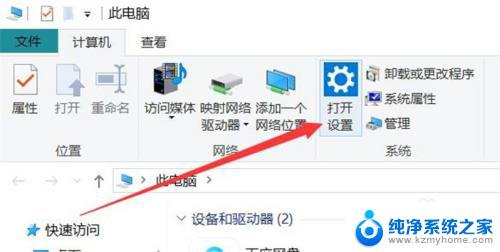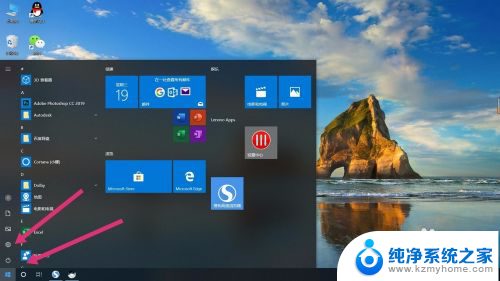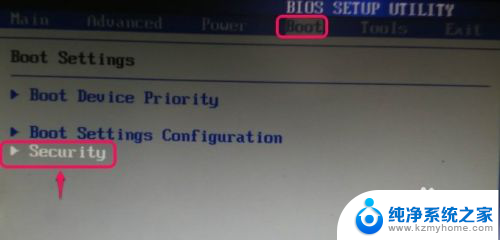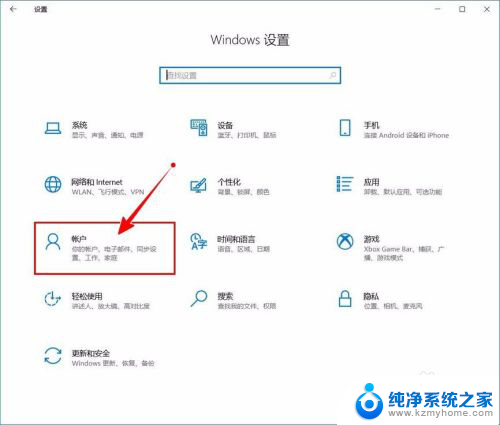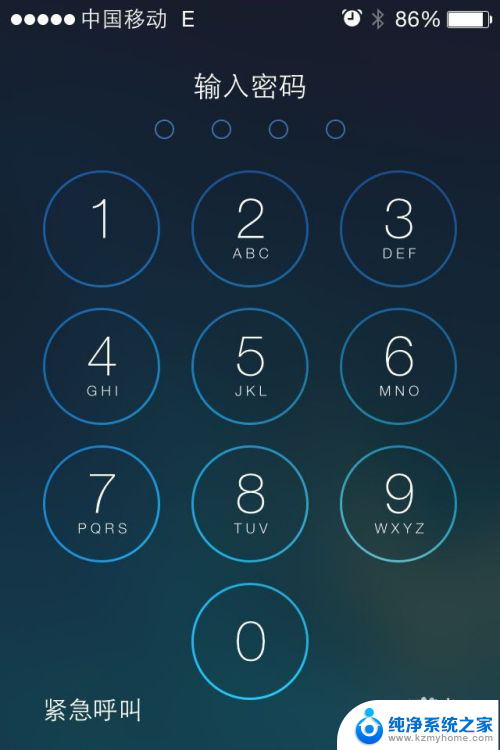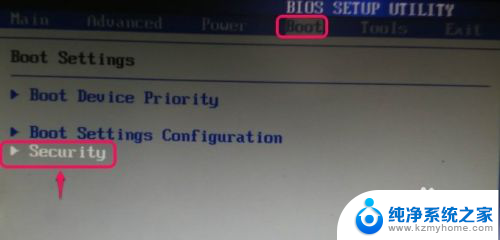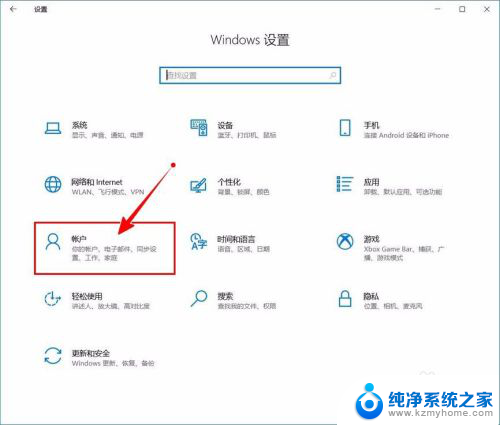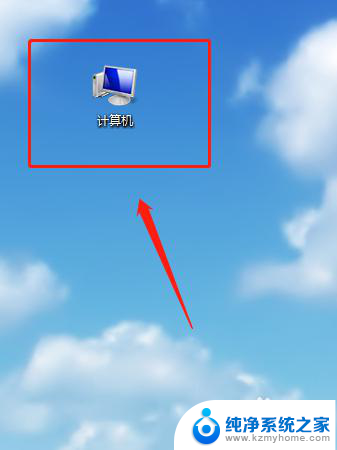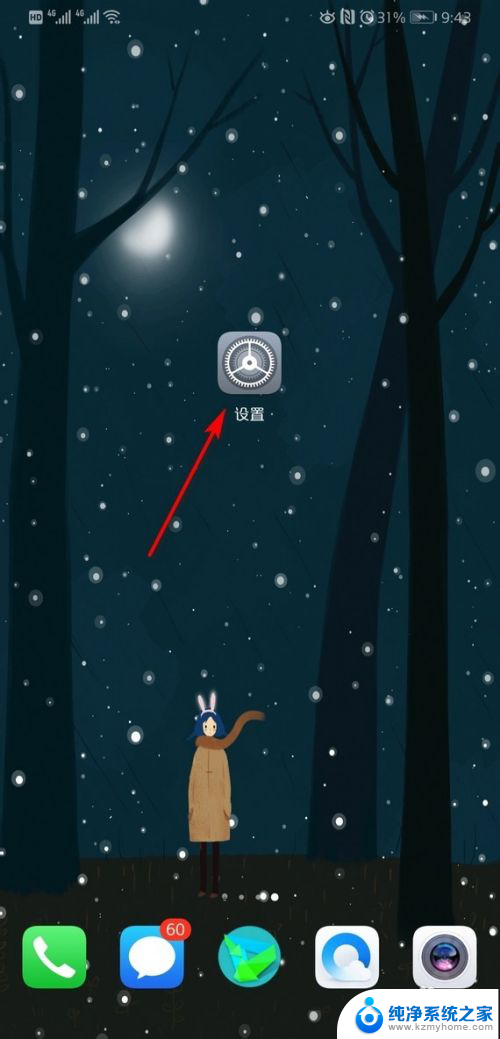如何取消电脑密码 取消电脑开机密码的方法
更新时间:2024-02-15 11:07:46作者:xiaoliu
电脑密码是我们保护个人信息和数据安全的重要手段,但有时候我们可能会忘记密码或者觉得输入密码每次开机都很麻烦,如何取消电脑密码,取消电脑开机密码的方法是什么呢?取消电脑密码可以通过多种方式实现,比如在设置中进行更改或者使用特定软件工具。无论采用哪种方式,我们都需要确保在取消密码的同时保证电脑系统的安全性。接下来我们将介绍一些常用的方法和注意事项来帮助大家取消电脑密码。
具体步骤:
1.找到电脑中的设置打开。
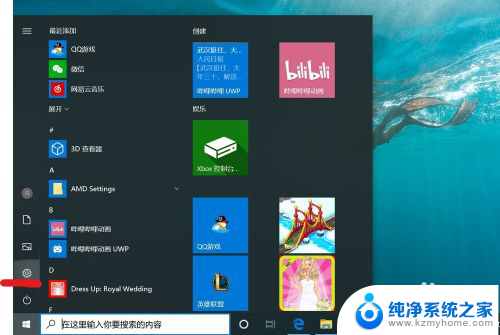
2.打开设置页面,点击“账户”。
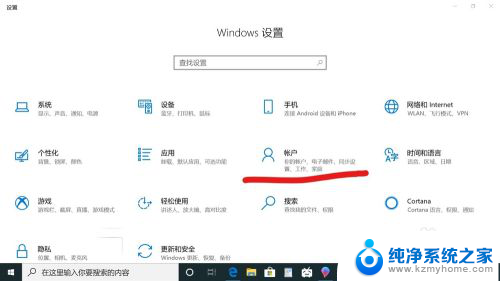
3.在设置页面中,左侧切换至“登录选项”。在左侧有7种登录选项设置,因为电脑设备的不同,可以使用的开机密码方式也不一样。
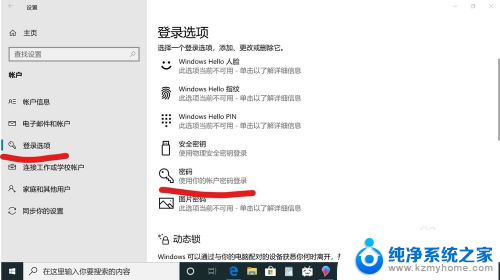
4.先点击“密码”,点击更改。
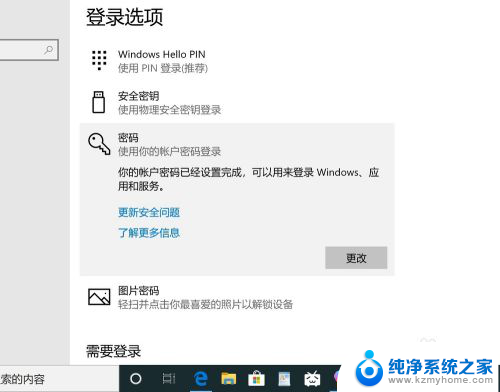
5.输入密码点击“下一步”。
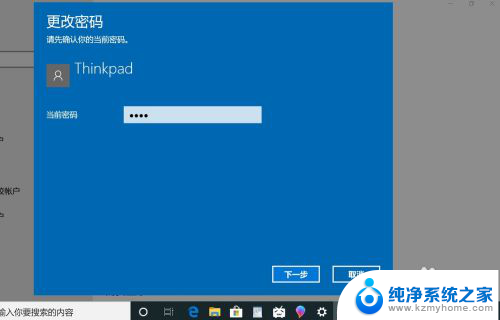
6.再点击“下一步"即可完成取消。
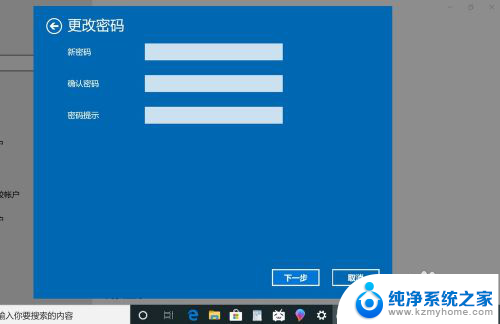
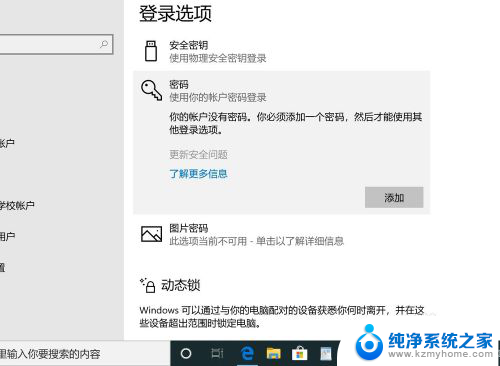
以上就是取消电脑密码的全部内容,如果你也遇到类似情况,请参照我的方法来解决,希望对你有所帮助。